- مؤلف Abigail Brown [email protected].
- Public 2023-12-17 06:38.
- آخر تعديل 2025-01-24 12:01.
ما يجب معرفته
- تظهر علامات الاختيار على يمين الرسائل. عندما ترسل رسالة ، يتم تمييزها بشيك رمادي واحد.
- عندما تصل الرسالة إلى جهاز المستلم الخاص بك ، هناك علامة اختيار رمادية ثانية.
- عندما يقرأ المستلم رسالتك ، تتحول علامات الاختيار إلى اللون الأزرق.
تشرح هذه المقالة كيف يمكنك تتبع رسائل WhatsApp الخاصة بك باستخدام علامتي اختيار ملونتين لمعرفة وقت إرسال الرسالة واستلامها وقراءتها. يشرح أيضًا كيفية إيقاف تشغيل إيصالات القراءة.
كيف تعمل علامات التحقق من WhatsApp
تظهر علامات الاختيار على WhatsApp على يمين كل رسالة من رسائلك. عند إرسال رسالتك ، يتم تمييزها بعلامة اختيار رمادية واحدة. عندما تصل الرسالة إلى جهاز المستلم الخاص بك ، سترى علامة اختيار رمادية ثانية ، وعندما يقرأ المستلم رسالتك ، تتحول علامات الاختيار إلى اللون الأزرق.
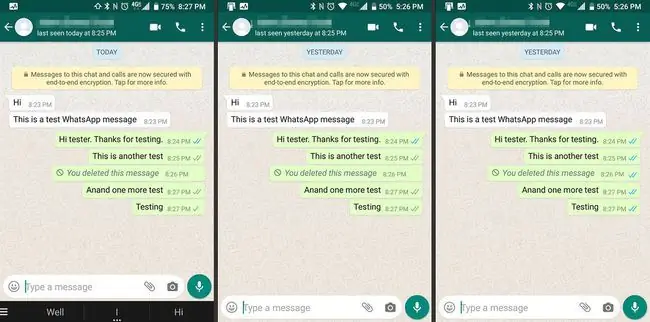
الرسائل الجماعية تستخدم نفس النظام ، لكنها مختلفة قليلاً. عند إرسال رسالة جماعية ، تحصل على علامات الاختيار المزدوجة فقط عندما يتم تسليم الرسالة إلى جميع أعضاء المجموعة. وبالمثل ، فإن علامة الاختيار المزدوجة تتحول إلى اللون الأزرق فقط بعد أن يرى جميع أعضاء المجموعة الرسالة.
ما وراء علامات الاختيار على WhatsApp
إذا كنت تتساءل لماذا لم يقرأ المستلم رسالتك الأخيرة ، فيمكنك البحث بشكل أعمق قليلاً والحصول على مزيد من المعلومات. في الجزء العلوي من سلسلة رسالتك ، سترى اسم المستلم الخاص بك وآخر مرة كان فيها متصلاً بالإنترنت.من المحتمل أنهم لم يكونوا متصلين بالإنترنت منذ أن أرسلته ، أو أنهم قاموا بحظرك.
يمكنك أيضًا معرفة عندما يكتب المستلم رسالة في نفس المنطقة.
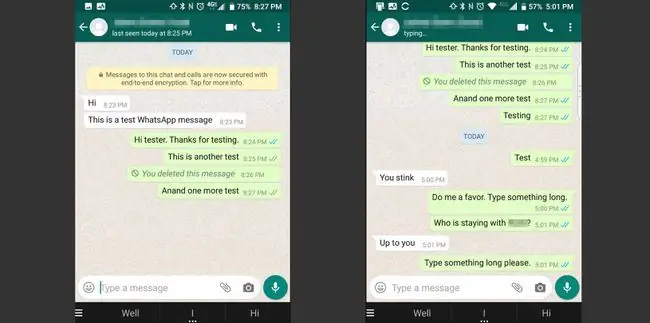
كيفية معرفة وقت استلام الرسالة
يمكنك أيضًا معرفة الأوقات والتواريخ المحددة عند استلام الرسالة وقراءتها.
الضغط مطولاً على الرسالة لتحديدها. سوف تبرز باللون الأزرق. في الجزء العلوي من شاشة هاتفك ، انقر فوق رمز i. في شاشة معلومات الرسالة ، سترى وقت وتاريخ تسليم الرسالة وقراءتها.
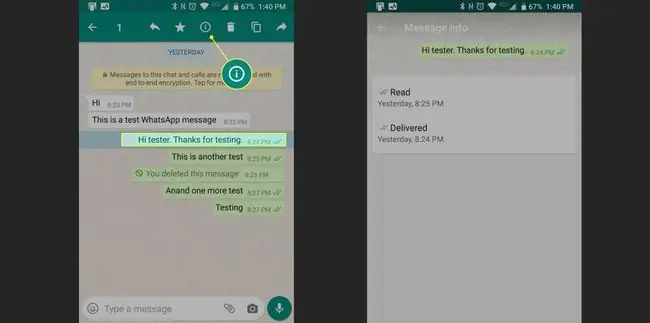
كيفية إيقاف تشغيل إيصالات قراءة WhatsApp
كل هذا يعمل لأن WhatsApp يقدم إيصالات بالقراءة. عند قراءة رسالة ، يتم إرسال القليل من البيانات مرة أخرى إلى مرسل الرسالة. يتم تشغيل إيصالات القراءة بشكل افتراضي ، ولكن يمكن إيقاف تشغيلها.
- انتقل إلى قائمة رسائلك واضغط على ثلاث نقاط عمودية القائمة في الزاوية اليمنى العليا من التطبيق وحدد الإعدادات.
- اضغط على تحديد Account ثم Privacy.
-
اضغط على قراءة إيصالاتتبديل لإيقاف تشغيله.

Image عند إيقاف تشغيل إيصالات القراءة ، لم تعد ترسل البيانات مرة أخرى عند فتح الرسالة. لن تتلقى هذه البيانات أيضًا من الآخرين ، لذلك لن ترى علامات الاختيار الزرقاء بعد الآن.






